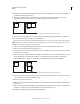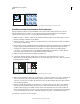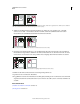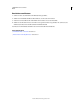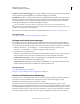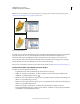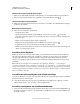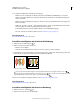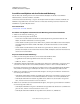Operation Manual
230
VERWENDEN VON ILLUSTRATOR
Auswählen und Anordnen von Objekten
Letzte Aktualisierung 24.5.2011
Interaktiv-malen-Auswahlwerkzeug Erlaubt es Ihnen, Teilflächen (von Pfaden umgebene Bereiche) und Kanten
(Teile von Pfaden zwischen Schnittpunkten) von interaktiven Malgruppen auszuwählen.
Auswahlbefehle (im Menü „Auswahl“) Erlauben es Ihnen, schnell alle Objekte auszuwählen, die gesamte Auswahl
aufzuheben und Objekte anhand ihrer Position relativ zu anderen Objekten auszuwählen. Sie können alle Objekte
eines bestimmten Typs oder mit bestimmten Attributen auswählen sowie eine Auswahl speichern oder laden. Sie
können außerdem alle Objekte in der aktiven Zeichenfläche auswählen.
Um bei Verwendung eines anderen Werkzeugs vorübergehend das zuletzt verwendete Auswahlwerkzeug
(Auswahlwerkzeug, Direktauswahl-Werkzeug oder Gruppenauswahl-Werkzeug) zu aktivieren, halten Sie die Strg-
(Windows) bzw. die Befehlstaste (Mac OS) gedrückt.
Ein Video über das Auswählen und Verändern von Objekten finden Sie unter www.adobe.com/go/vid0034_de.
Verwandte Themen
„Auswählen von Pfaden, Segmenten und Ankerpunkten“ auf Seite 78
Festlegen von Auswahlvoreinstellungen
Das Auswählen von Pfaden und Punkten in komplexen Bildern kann eine Herausforderung darstellen. Über die
Voreinstellungen für die Auswahl und Ankerpunkt-Anzeige können Sie die Toleranz für die Pixelauswahl festlegen
und verschiedene andere Optionen einstellen, um Auswahlvorgänge für ein bestimmtes Dokument zu vereinfachen.
1 Wählen Sie „Bearbeiten“ > „Voreinstellungen“ > „Auswahl & Ankerpunkt-Anzeige“ (Windows) bzw.
„Illustrator“ > „Voreinstellungen“ > „Auswahl & Ankerpunkt-Anzeige“ (Mac OS).
2 Legen Sie folgende Auswahloptionen fest:
Toleranz Legt den Pixelbereich für das Auswählen von Ankerpunkten fest. Je höher der Wert, desto größer ist der
Bereich um einzelne Ankerpunkte, auf den Sie klicken können, um einen Ankerpunkt auszuwählen.
Objektauswahl nur durch Pfad Legt fest, ob Sie gefüllte Objekte nur durch Klicken auf einen Pfad auswählen
können oder auch durch Klicken auf andere Objektbereiche.
An Punkt ausrichten Richtet Objekte an Ankerpunkten und Hilfslinien aus. Legen Sie fest, in welchem Abstand
zwischen Objekt und Ankerpunkt bzw. Hilfslinie die Ausrichtung wirksam wird.
Verwandte Themen
„Auswählen gefüllter Objekte“ auf Seite 235
„Festlegen von Voreinstellungen für die Ankerpunktgröße“ auf Seite 61
Isolieren von Bildmaterial zur Bearbeitung
Im Isolationsmodus werden Objekte isoliert, sodass Sie bestimmte Objekte bzw. Objektteile einfach auswählen und
bearbeiten können. Folgende Objekte können isoliert werden: Ebenen, Unterebenen, Gruppen, Symbole,
Schnittmasken, zusammengesetzte Pfade, Verlaufsgitter und Pfade.
Im Isolationsmodus können Sie Bildmaterial relativ zum isolierten Bildmaterial löschen, ersetzen oder neu
hinzufügen. Wenn Sie den Isolationsmodus beenden, wird das ersetzte oder neue Bildmaterial an derselben Stelle wie
das isolierte Bildmaterial eingefügt. Im Isolationsmodus werden alle anderen Objekte automatisch gesperrt, sodass nur
die Objekte im Isolationsmodus von den Änderungen betroffen sind – Sie müssen weder darauf achten, auf welcher
Ebene sich ein Objekt befindet, noch müssen Sie die zu ignorierenden Objekte manuell sperren oder ausblenden.